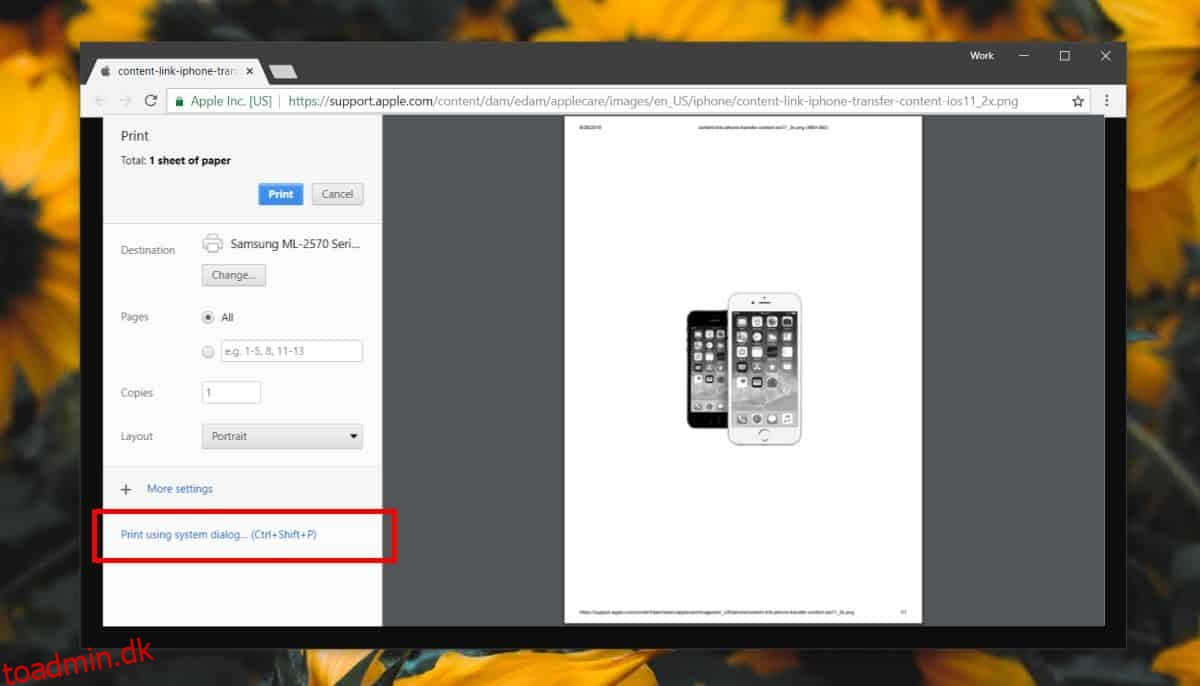Du kan udskrive filer direkte fra Chrome. Hvis du har en PDF-fil åben i Chrome, eller en tekstfil eller et billede, kan du trykke på Ctrl+P-tastaturgenvejen for at åbne udskriftsdialogen. Dialogen du ser er Chromes egen printgrænseflade, som uanset din printer altid vil se ens ud. Din printer kan have mere omfattende udskrivningsmuligheder, eller den understøtter muligvis ikke standardindstillingerne, men Chrome er mere eller mindre ligeglad med det. Hvis du skal udskrive fra Chrome, kan du stadig bruge systemudskrivningsdialogen.
Chrome System Print Dialog
Der er to måder at komme til systemets udskriftsdialog fra Chrome. Hvis du allerede har trykket på Ctrl+P-tastaturgenvejen, så se efter indstillingen ‘Udskriv ved hjælp af systemdialog’ helt nederst i venstre kolonne.
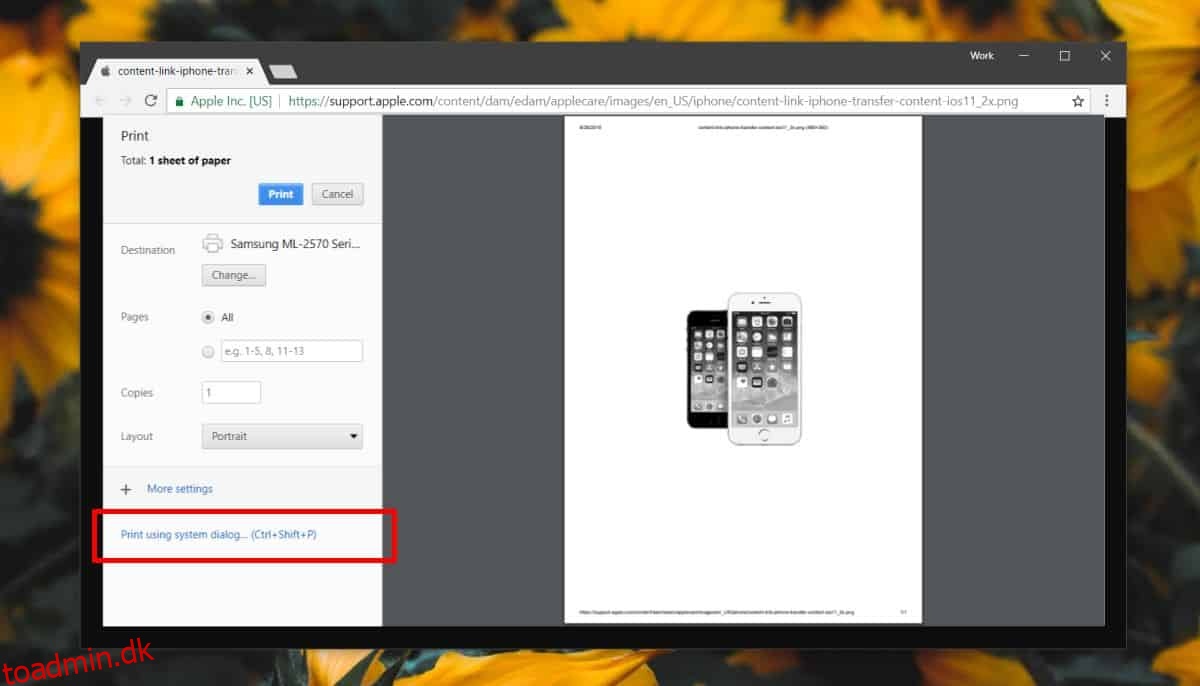
For at springe direkte til systemets udskriftsdialog kan du bruge Ctrl+Shift+P tastaturgenvejen.
Chrome-udskrivningsdialogen er enkel, men den har grundlæggende indstillinger, der giver dig mulighed for at ændre størrelsen på det papir, du udskriver på, vælge antallet af kopier, der skal udskrives, indstille brugerdefinerede margener og vælge mellem stående og liggende layouts. Hvis du ikke kan finde disse indstillinger, skal du klikke på indstillingen Flere indstillinger i venstre kolonne.
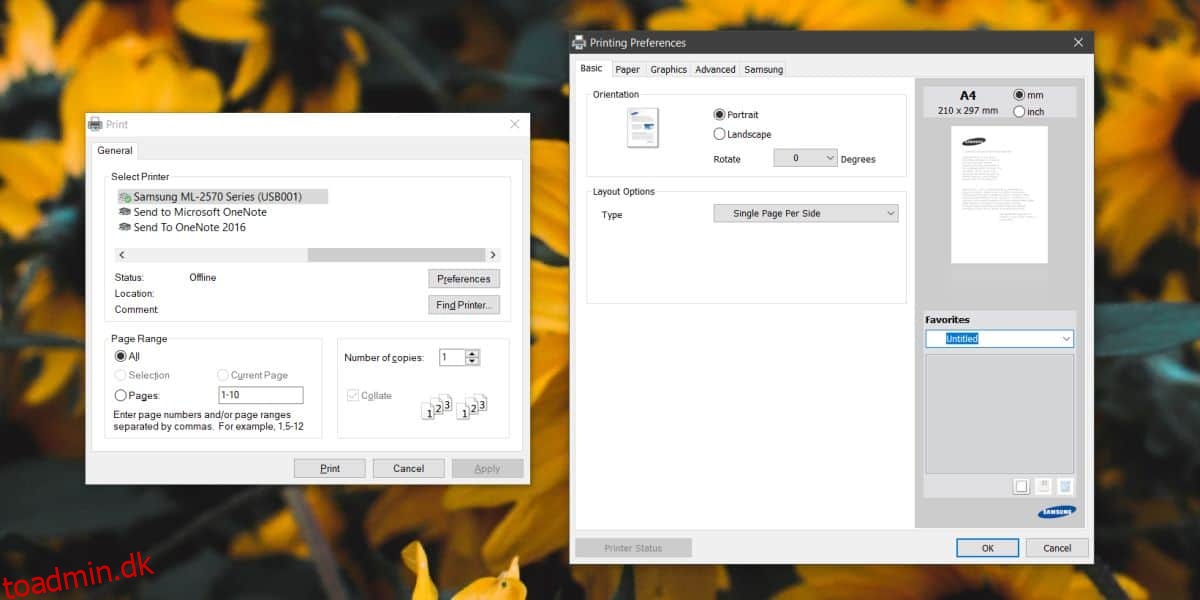
Chrome har selvfølgelig ikke avancerede farvestyringsindstillinger, som dit systems udskriftsdialog muligvis understøtter. Systemdialogen giver dig mulighed for at tage højde for sløret tekst, spare toner på et udskriftsjob og endda tilføje et vandmærke. Igen kan du se flere eller færre muligheder i systemets udskriftsdialog, afhængigt af hvad din printer kan.
Chrome giver en forenklet grænseflade til mange ting, som andre browsere ikke gør. Firefox for én, sender udskriftsjob direkte til systemets udskriftsdialog. Chrome på den anden side har en forenklet version af det, ligesom det har sin egen forenklede version af task manager.
Hvis du sender udskriftsjob til din printer via Chrome, og de ser ud til at sidde fast, kan du prøve at bruge systemets muligheder for udskrivning. For at Chrome kan udskrive, skal din printer være konfigureret korrekt. Dette kan være via generiske printerdrivere, som dit OS (Windows eller macOS) installerer, eller det kan være via modelspecifikke drivere, som du har installeret. Hvis et udskriftsjob ikke kan fuldføres fra både Chrome og systemets udskrivningsdialog, kan det skyldes, at det ikke er konfigureret korrekt, et problem med USB-portene, der er i brug, eller printerkablet, der er i brug.